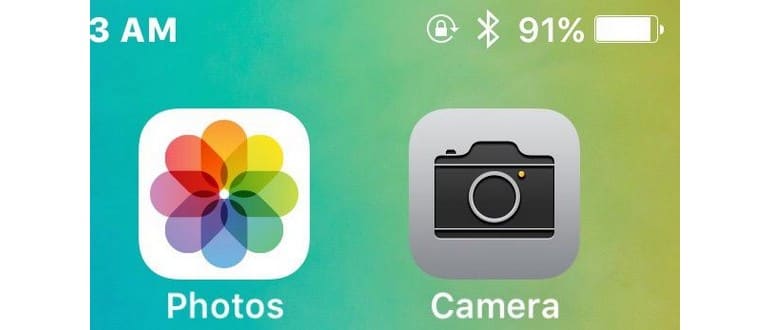Una manciata di utenti di iPhone ha scoperto che l’icona dell’app Fotocamera è scomparsa dopo aver aggiornato iOS alla versione più recente. Perché la fotocamera scompare misteriosamente dopo l’aggiornamento di iOS non è sempre chiaro, ma in genere è una soluzione semplice utilizzando uno dei metodi descritti di seguito.
Controlla le restrizioni della videocamera
Alcuni utenti iOS hanno scoperto che l’app Fotocamera è stata disabilitata attraverso i dispositivi Restrizioni, impedendo l’icona della fotocamera di apparire sulla schermata iniziale e anche l’accesso da altre applicazioni.
- Apri l’app Impostazioni e vai a «Generale» seguito da «Restrizioni»
- Inserisci il codice di accesso quando richiesto e poi individua «Camera», assicurati che sia impostato su ON – potrebbe essere necessario disattivarlo e riaccenderlo, ma assicurati che sia ON
![]()
Tornare alla schermata iniziale e vedere se appare l’icona della fotocamera, dovrebbe essere lì.
Il motivo per cui questo viene disattivato casualmente non è chiaro, ma è probabile che gli utenti abbiano disabilitato la fotocamera a un certo punto o magari nascondendo altre app e includendo erroneamente l’app Fotocamera. Alcuni utenti segnalano che ciò è accaduto senza alcun intervento da parte dell’utente, che è una curiosa osservazione.
Ripristina il layout dell’icona dello schermo
È possibile che l’icona della fotocamera sia stata inavvertitamente inserita in un’altra cartella o in una pagina distante, in tal caso è possibile visualizzarla nuovamente reimpostando il layout dell’icona della schermata principale:
- Apri Impostazioni e vai a Generale
- Seleziona l’opzione «Ripristina» e tocca «Ripristina layout schermata iniziale»
Tornare alla schermata principale, l’icona della fotocamera dovrebbe essere visibile nell’angolo in alto a destra.
Icona della fotocamera ancora mancante? Ripristinare il backup
Se hai fatto quanto sopra e ti manca ancora l’icona Fotocamera, devi eseguire il backup e ripristinare il dispositivo. Questo è il più veloce con iTunes:
- Collega l’iPhone al computer e apri iTunes
- Scegli «Encrypt Backup» (salva le password sul dispositivo) e scegli «Esegui il backup adesso»
- Una volta completato il backup, scegliere l’opzione «Ripristina» e ripristinare il dispositivo dal backup appena creato
Se il tuo iPhone Camera è ancora mancante a questo punto, potresti avere un problema hardware non correlato all’aggiornamento di iOS. Se si sospetta che un problema hardware stia causando la perdita della fotocamera, è necessario visitare un Apple Store o chiamare una linea di supporto Apple ufficiale per porre rimedio a un problema hardware.
Informazioni aggiornate per il 2024
Nel 2024, la tecnologia continua a evolversi e il supporto per iOS diventa sempre più sofisticato. Apple ha implementato diversi aggiornamenti di sicurezza e funzionalità, quindi è fondamentale mantenere il dispositivo sempre aggiornato. Assicurati di controllare regolarmente le impostazioni di aggiornamento automatico per ricevere le ultime patch. Inoltre, molte applicazioni ora offrono supporto per funzionalità avanzate della fotocamera, come la modalità notturna e l’editing avanzato delle immagini, quindi se la tua Fotocamera è tornata, esplora tutte le nuove opzioni!
Ricorda che, in caso di problemi persistenti, la community di supporto Apple è un ottimo posto dove cercare soluzioni. Non esitare a porre domande e partecipare alle discussioni per ottenere suggerimenti utili da altri utenti esperti. Le risorse online come forum e video tutorial possono rivelarsi preziose per risolvere problemi comuni e ottimizzare l’utilizzo del tuo iPhone.